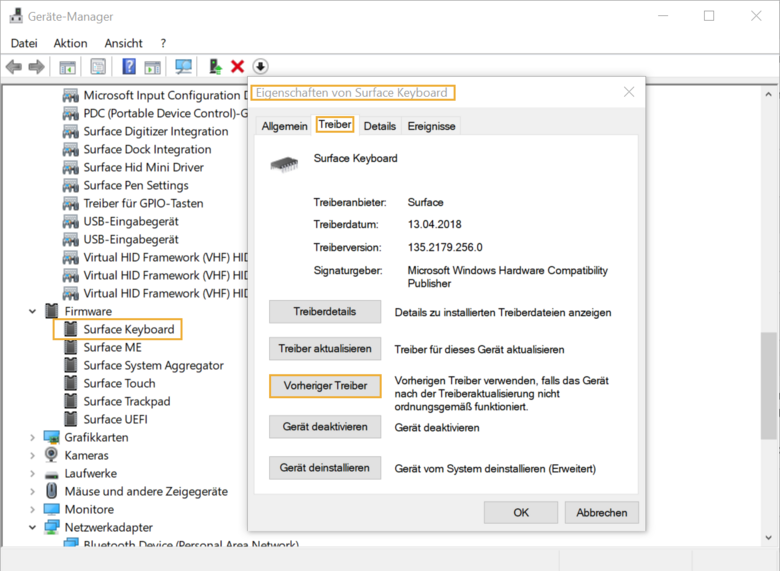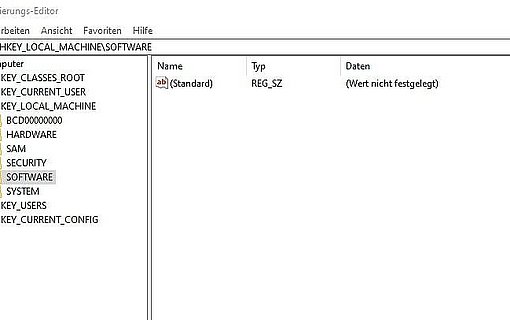Treiber: Probleme bei Windows 10 beheben
Geräteprobleme werden häufig durch fehlerhafte oder veraltete Treiber verursacht. Deshalb wäre der erste Lösungsansatz zur Problembehandlung die Aktualisierung des Gerätetreibers.
Viele Geräte funktionieren zwar oft auch ohne explizite Installation eines Treibers, arbeiten dann aber womöglich nicht immer einwandfrei. Manche Geräteleistungen können dabei erst mit dem passenden Treiber korrekt starten. Sehen Sie in solch einem Fall nach, ob tatsächlich kein oder gar der falsche Treiber installiert wurde. So erkennen und beheben Sie Probleme mit den Treibern bei Windows 10
So prüfen Sie, ob der falsche Treiber installiert wurde
Gehen Sie hierfür wie folgt vor:
Gehen Sie zum Startmenü oder Suchfeld in der Taskleiste und tippen „Geräte-Manager“ ein. Klicken Sie auf "Geräte-Manager".
Sie können auch die Tastenkombination Windows-Taste + X-Taste drücken und dann auf "Geräte-Manager" klicken.Wählen Sie das Gerät, welches ein gelbes Ausrufezeichen aufweist. Dieser Warnhinweis bedeutet, dass für dieses Gerät kein oder ein fehlerhafter Treiber installiert ist.
Klicken Sie auf das Zeichen und schließlich auf "Treiber aktualisieren". Der passende und aktuellste Treiber wird gesucht und kann von Ihnen installiert werden.
Wechsel auf vorangegangenen Treiber
Treiberprobleme können auch durch eine komplette Neuinstallation gelöst werden. Hierfür müssen Sie Ihren aktuellen Treiber zunächst deinstallieren. Eine Anleitung finden Sie im obigen Abschnitt „Wie installiere/deinstalliere ich einen Treiber?“. Der Vorteil: Beim Neustart des PCs werden die Geräte neu initialisiert und ggfls. benötigte Treiber wieder installiert.
Verursacht der neu installierte bzw. aktualisierte Treiber Probleme, können Sie auch wieder auf die vorangegangene Version des Treibers wechseln:
Gehen Sie zum Startmenü oder Suchfeld in der Taskleiste und tippen „Geräte-Manager“ ein. Klicken Sie auf "Geräte-Manager".
Sie können auch die Tastenkombination Windows-Taste + X-Taste drücken und dann auf "Geräte-Manager" klicken.Wählen Sie das entsprechende Gerät, für das Sie die Treiberversion wechseln möchten.
Klicken Sie mit einem Rechtsklick auf das Gerät. Das Kontextmenü öffnet sich. Klicken Sie hier nun auf "Eigenschaften".
In den Eigenschaften wählen Sie den Reiter "Treiber" und dann auf die Schaltfläche "Vorheriger Treiber" und folgen Sie den Anweisungen.